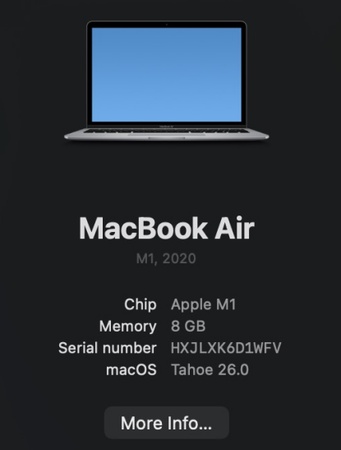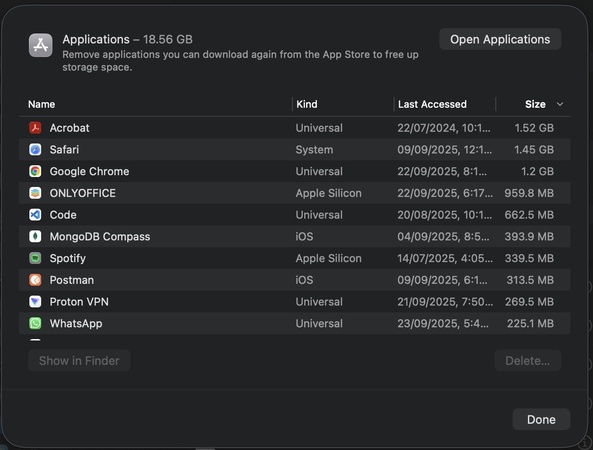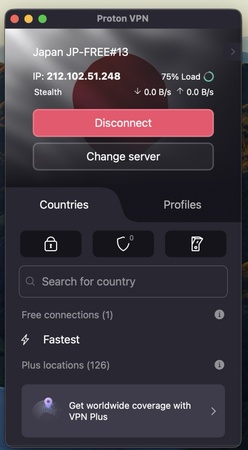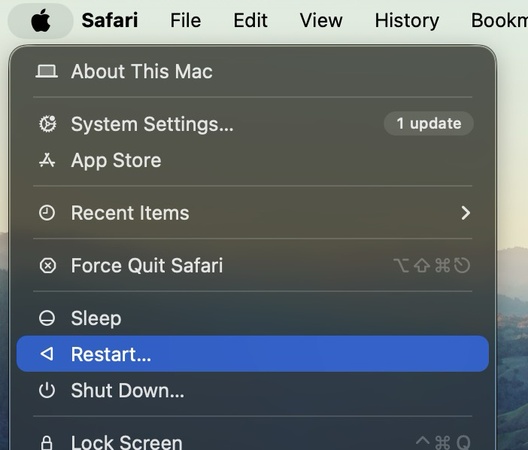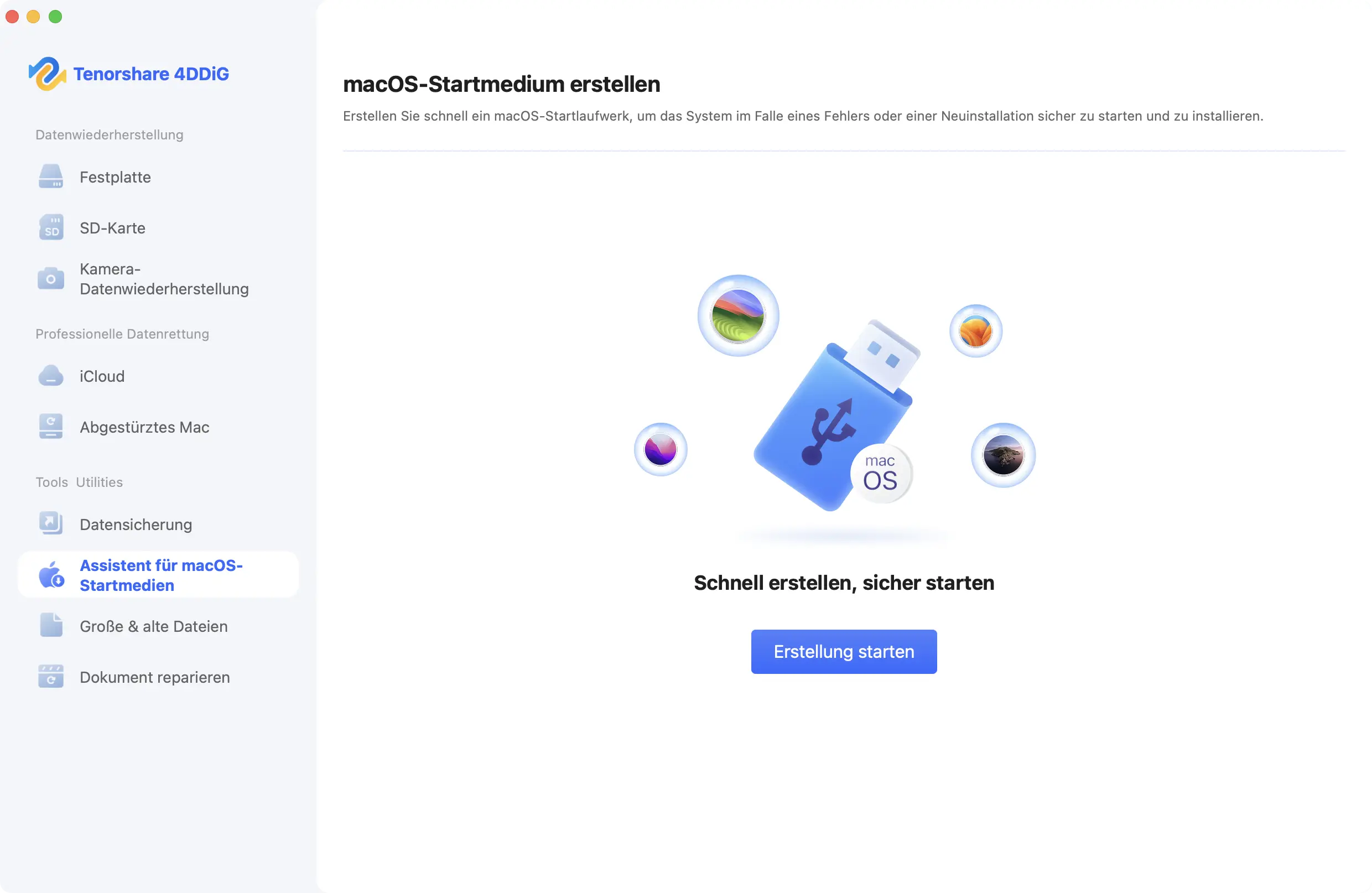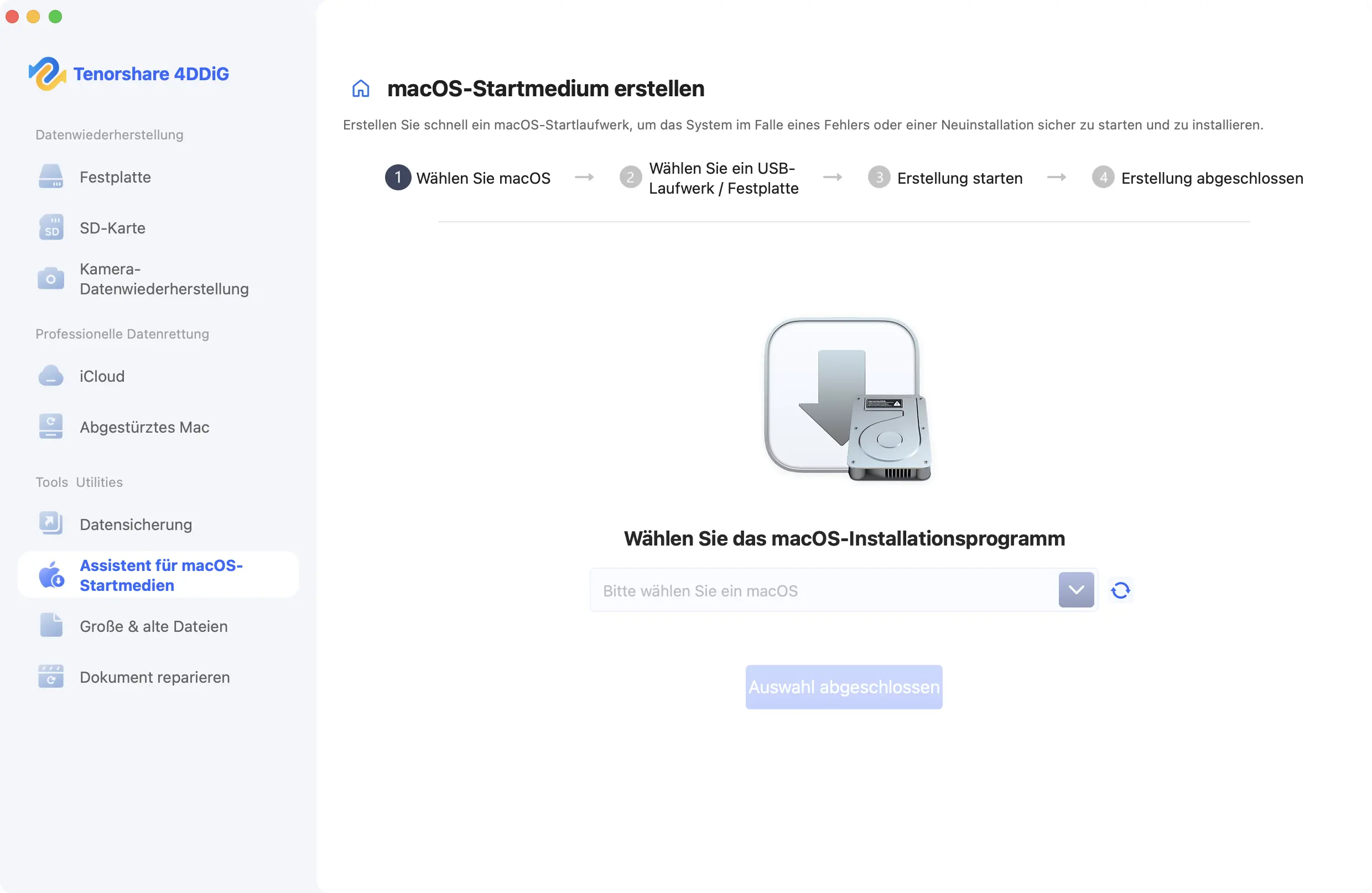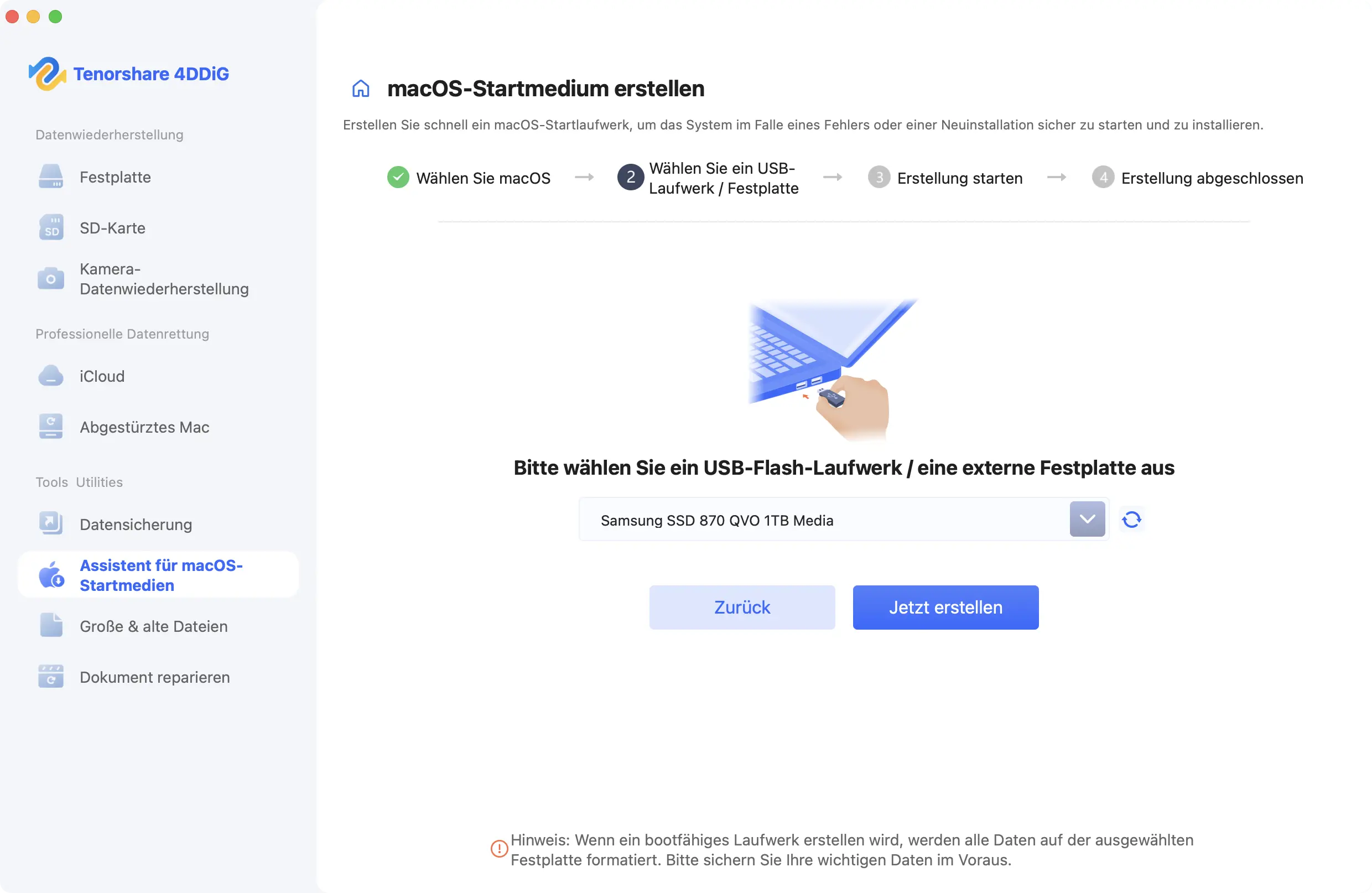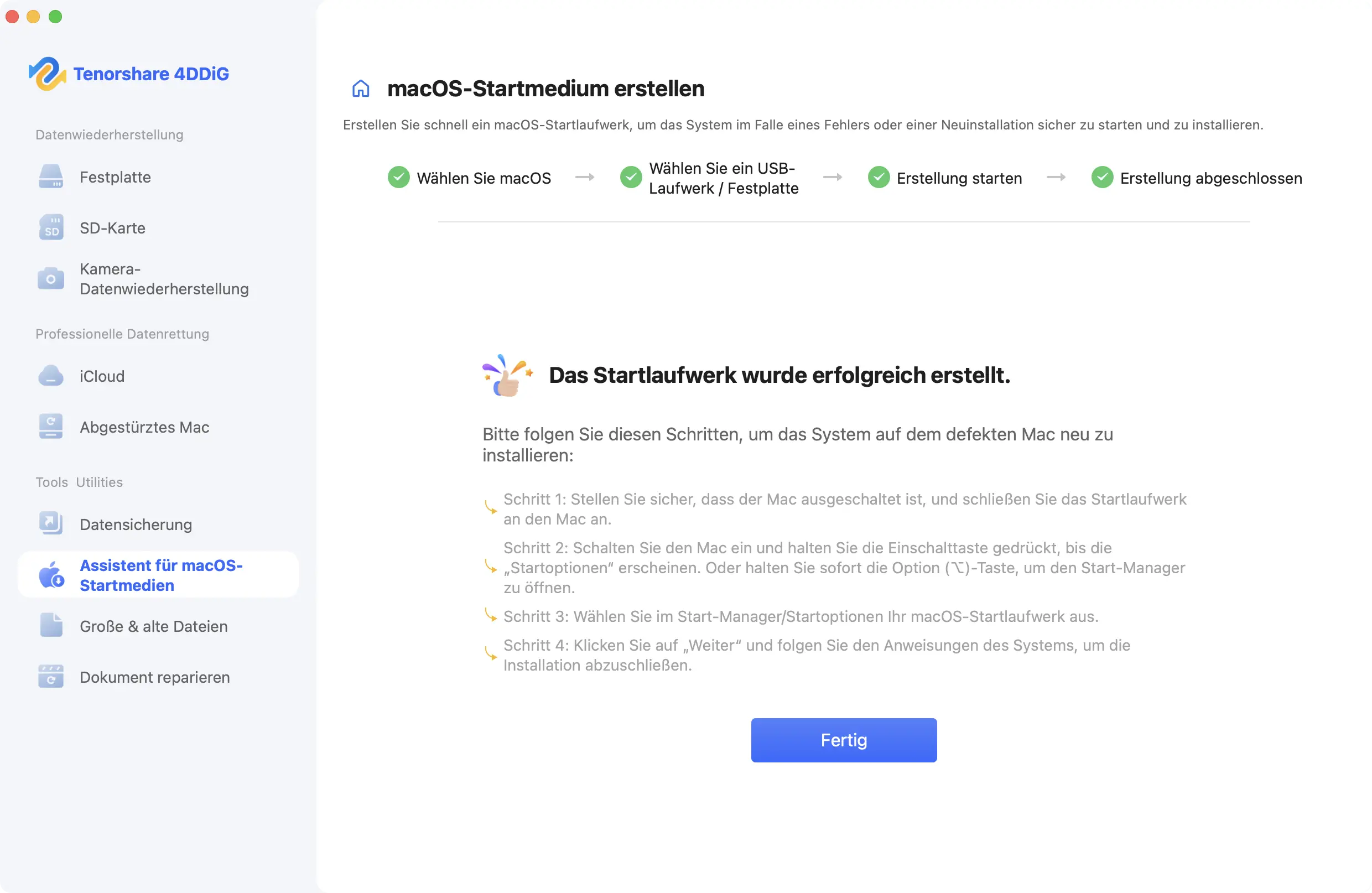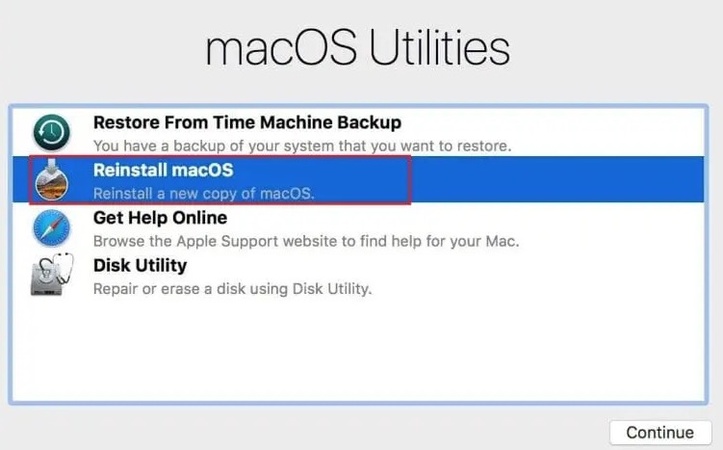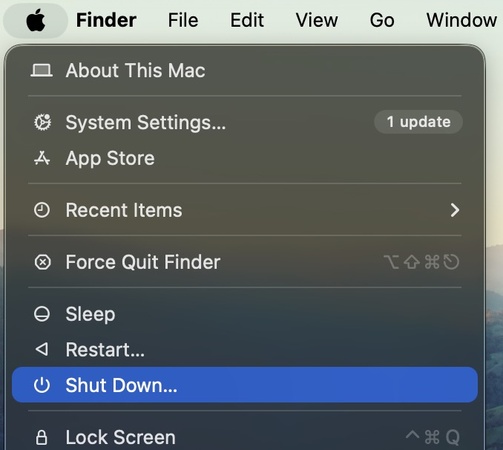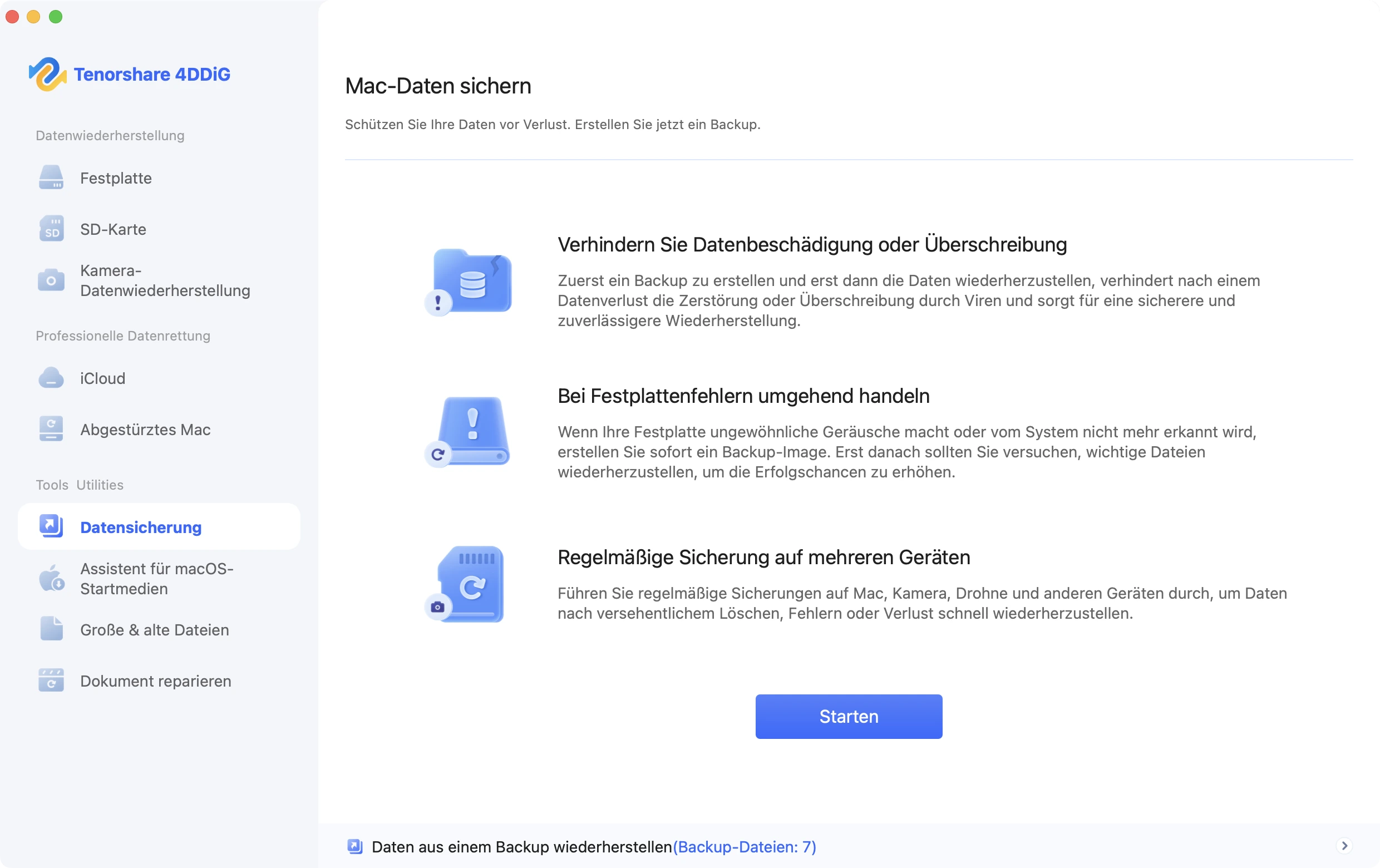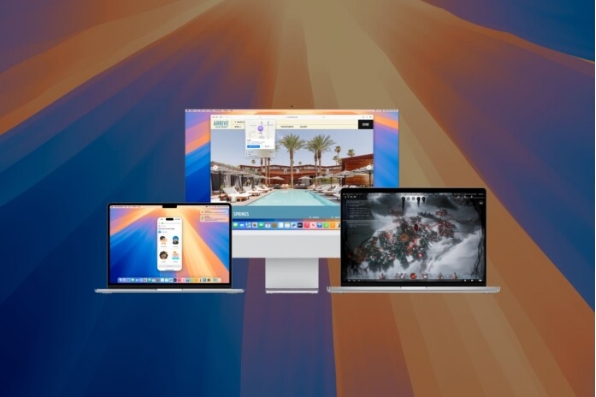macOS Tahoe-Installationsfehler beheben – 8 Lösungen
Auf den Fehler „macOS Tahoe-Installation fehlgeschlagen“ zu stoßen, kann äußerst frustrierend sein – vor allem, wenn Sie gespannt auf die neuen Funktionen des Updates sind. Viele Mac-Nutzer haben dieses Problem, das durch Kompatibilitätsprobleme, fehlenden Speicherplatz oder technische Störungen verursacht wird.
Die gute Nachricht ist: In den meisten Fällen lässt sich dieses Problem mit den richtigen Schritten beheben. In diesem Leitfaden erklären wir Ihnen die Ursachen und zeigen die acht besten Lösungen, damit Ihr Mac erfolgreich auf macOS Tahoe aktualisiert werden kann.
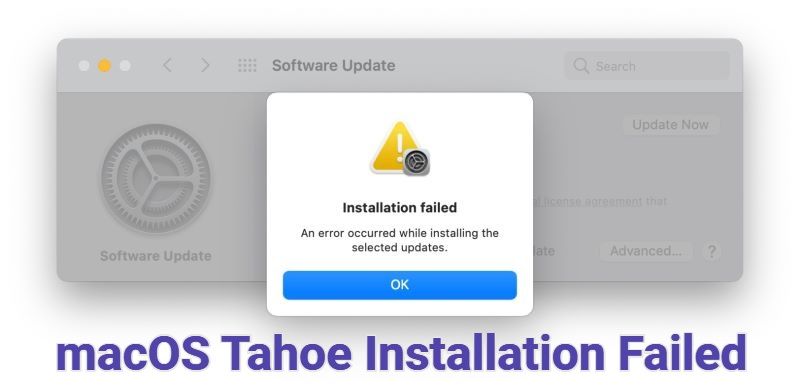
Mit KI zusammenfassen:
Warum zeigt mein Mac ständig „Installation fehlgeschlagen“ an?
Wenn Sie sich fragen, warum Ihr Mac Ihnen immer wieder den Hinweis „Installation fehlgeschlagen“ anzeigt, sind Sie nicht allein. macOS-Installationsfehler sind ziemlich häufig und können aus verschiedenen Gründen auftreten.
Die Ursache des Problems zu kennen, ist der erste Schritt zur Lösung. Nachfolgend finden Sie die häufigsten Gründe für die Fehlermeldung „macOS Tahoe-Installation fehlgeschlagen“:
- Überlasteter Server: Während neuer Veröffentlichungen sind Apples Server manchmal überlastet, was zu clientseitigen Fehlern beim Herunterladen von Update-Dateien führt.
- Veraltete Hardware: Selbst wenn Ihr Mac eine Update-Benachrichtigung erhält, kann alte Hardware die Installation blockieren.
- Nicht genug Speicherplatz: macOS-Updates benötigen viel freien Speicher sowohl für den Download als auch für die Installationsdateien.
- Unterbrochene Installation: Abbrüche während des Downloads oder der Verifizierung können durch eine instabile Internetverbindung zu einem Abbruch führen.
- Einfluss von Sicherheitssoftware: VPNs, Antivirensoftware oder Systembereinigungstools können den Prozess stören.
- Bekannte macOS-Probleme: Bereits vorhandene macOS-Fehler können den Tahoe-Installationsfehler auslösen.
Wenn Sie die Ursachen kennen, können Sie gezielter die richtige Lösung anwenden.
Wie behebt man den Fehler „macOS Tahoe-Installation fehlgeschlagen“?
Wenn Ihr Mac macOS Tahoe 26 nicht installieren will, bedeutet das nicht automatisch, dass Ihr Computer defekt ist. Im Folgenden finden Sie acht Schritt-für-Schritt-Lösungen, die Sie ausprobieren können.
1. Überprüfen Sie die Kompatibilität Ihres Macs
Inkompatibilität führt in der Regel zu Installationsproblemen. Wenn Sie sicherstellen, dass Ihr Mac-Modell mit dem Tahoe-Betriebssystem kompatibel ist, können Sie hardwarebedingte Probleme ausschließen und sparen Zeit bei der Fehlersuche für Fehler, die sich nicht per Software beheben lassen.
-
Gehen Sie auf den „Schreibtisch“ Ihres Macs, klicken Sie oben links auf das „Apple“-Logo und wählen Sie „Über diesen Mac“.
-
Prüfen Sie nun Ihre Modellnummer, das Baujahr und den Prozessornamen.

-
Gehen Sie zur offiziellen Apple-Website, auf der die kompatiblen Geräte aufgelistet sind, und stellen Sie sicher, dass Ihr Modell dabei ist. So können Sie die macOS-Tahoe-Installation problemlos durchführen.
Manchmal stimmt alles – von der Kompatibilität bis zu den Updates – und dennoch schlägt die Installation fehl. In diesem Fall liegt die Ursache oft an der Hardware.
2. Sorgen Sie für ausreichend freien Speicherplatz
macOS-Updates benötigen bei der Installation viel temporären Speicherplatz. Wenn Ihr Mac nicht genügend Speicher hat, kann der Prozess nicht vollständig abgeschlossen werden. Speicherplatz freizugeben stellt sicher, dass Dateien extrahiert werden können und verhindert unnötige Unterbrechungen während des Upgrades.
-
Öffnen Sie die App „Einstellungen“ auf Ihrem Mac und gehen Sie im Bereich „Allgemein“ auf „Speicher“.
-
Dort wird Ihnen eine Übersicht angezeigt, welche Daten den Speicher Ihres Macs belegen.

-
Klicken Sie auf die „i“-Taste neben einer Kategorie, um unnötige Dateien zu löschen und Speicherplatz freizugeben. Für die Installation von macOS 26 wird empfohlen, etwa 35–50 GB freien Speicherplatz zu haben. Andernfalls kann der Fehler „macOS Tahoe kann nicht installiert werden“ auftreten.
3. Internetverbindung & Apple-Systemstatus prüfen
Eine stabile Internetverbindung und funktionierende Apple-Server sind wichtig, um Update-Dateien herunterzuladen. Installationen werden oft durch eine schwache Verbindung oder temporäre Serverunterbrechungen gestört.
Wenn Sie diese Faktoren überprüfen, gelingt die Installation von macOS Tahoe in der Regel problemlos.
-
Öffnen Sie Ihren Browser, gehen Sie auf eine Seite wie „SpeedTest.net“ und klicken Sie auf „Go“, um Ihre Internetgeschwindigkeit zu testen.
-
Wenn die gemessene Geschwindigkeit zu Ihrem Tarif passt, haben Sie kein Internetproblem.
-
Gehen Sie zur Apple-Systemstatus-Seite und stellen Sie sicher, dass die Option „macOS Software Update“ mit einem grünen Indikator angezeigt wird. Wenn hier Probleme bestehen, kann es zu Fehlern wie „Installation fehlgeschlagen“ bei macOS 26 kommen.

4. VPN oder Antivirensoftware deaktivieren
VPNs und Antivirenprogramme können die Verbindung zu Apples Update-Servern stören und zu Verifizierungs- oder Installationsfehlern führen. Wenn Sie diese Programme vorübergehend deaktivieren, beseitigen Sie die Barrieren zwischen Ihrem Mac und den Servern, sodass das Update reibungsloser durchgeführt werden kann.
-
Öffnen Sie Ihre VPN- oder Antiviren-App eines Drittanbieters und deaktivieren Sie diese vorübergehend, falls die Installation von macOS 26 nicht funktioniert.

-
Beenden Sie diese Apps vollständig und starten Sie Ihren Mac neu. Prüfen Sie nach dem Neustart erneut unter „Softwareupdate“, ob die Installation möglich ist.
5. Starten Sie Ihren Mac neu und versuchen Sie das Update erneut
Oft blockieren Hintergrundprozesse oder temporäre Fehler die Updates. Durch das Leeren des Caches und einen Neustart wird die Systemumgebung bereinigt, was die Installation von macOS Tahoe stabiler macht und Unterbrechungen oder Abstürze reduziert.
-
Bewegen Sie Ihren Mauszeiger oben links auf das „Apple-Logo“ und klicken Sie darauf, wenn der Fehler „macOS Tahoe-Installation fehlgeschlagen“ auftritt.

-
Wählen Sie die Option „Neustart“ und bestätigen Sie, falls Sie dazu aufgefordert werden.
-
Warten Sie nach dem Neustart, bis Ihr Mac mit dem Internet verbunden ist, und prüfen Sie dann erneut das „Softwareupdate“.
6. Installieren Sie macOS Tahoe direkt mit einem bootfähigen Installer
Wenn die Updates über die Systemeinstellungen immer wieder fehlschlagen, kann ein bootfähiger USB-Installer helfen, Probleme zu umgehen und macOS Tahoe direkt auf Ihrem Gerät zu installieren.
Einen bootfähigen Installer manuell zu erstellen, ist allerdings kompliziert. Die einfachste und sicherste Option auf dem Markt ist die Verwendung von Tenorshare 4DDiG macOS Installer. Dieses Tool kann den Fehler „Installation fehlgeschlagen“ beheben und gleichzeitig ein Boot-Disk für die Installation von macOS erstellen.
Sicherer Download
Sicherer Download
Hauptfunktionen von 4DDiG:
- Vielseitig einsetzbar: Sie können es sowohl für die macOS-Installation als auch für Systemreparaturen nutzen.
- Breite Kompatibilität: Funktioniert mit verschiedenen macOS-Versionen sowie sowohl mit Intel- als auch mit Apple-Silicon-Macs.
- Schnelle Erstellung: Erstellt zügig ein bootfähiges USB-Laufwerk und spart Zeit.
- Immer aktuell: Laden Sie die neueste macOS-Version herunter und installieren Sie sie ohne Aufwand.
- Hohe Geschwindigkeit: Schneller Start und Installation durch optimierte Performance.
- Einfache Bedienung: Erstellen Sie mit nur wenigen Klicks einen bootfähigen Installer – ganz ohne Technikkenntnisse.
Schritte zur Verwendung des Tenorshare 4DDiG macOS Installer:
-
Laden Sie die 4DDiG Mac Data Recovery Software auf Ihren Mac herunter, installieren und starten Sie sie. Gehen Sie zu „Dienstprogramme“ und öffnen Sie „macOS Installer“, dann klicken Sie auf „Erstellung starten“.

-
Verwenden Sie das „Dropdown-Menü“, um die gewünschte macOS-Version auszuwählen. Hier wählen Sie macOS Tahoe 26, um den Installationsfehler zu umgehen. Klicken Sie anschließend auf „Auswahl abgeschlossen“, um fortzufahren.

-
Schließen Sie einen USB-Stick oder ein Speicherlaufwerk mit mindestens 19 GB freiem Speicherplatz an Ihren Mac an, klicken Sie auf „Jetzt erstellen“ und bestätigen Sie mit „Formatieren“.

-
4DDiG übernimmt den Prozess automatisch für Sie. Sobald das Boot-Laufwerk erstellt ist, erscheint der Erfolgsbildschirm. Klicken Sie auf „Fertigstellen“ und Sie können mit der Installation beginnen.

Halten Sie nun die „Power“-Taste gedrückt, bis die bootfähigen Volumes angezeigt werden, und wählen Sie Ihren USB-Stick aus. Folgen Sie einfach den Anweisungen auf dem Bildschirm, um die Installation von macOS Tahoe abzuschließen.
7. Verwenden Sie den Wiederherstellungsmodus, um macOS Tahoe zu installieren
Der Wiederherstellungsmodus ist eine integrierte macOS-Umgebung zur Systemreparatur und Neuinstallation. Damit können Sie macOS Tahoe installieren oder neu installieren, wenn normale Update-Vorgänge fehlschlagen.
-
Fahren Sie Ihren Mac herunter, indem Sie auf das „Apple“-Symbol klicken und „Ausschalten“ wählen.
-
Drücken Sie die „Power“-Taste und halten Sie sofort die Tasten „Option + CMD + R“ gedrückt. Lassen Sie sie los, wenn das sich drehende Symbol für den Wiederherstellungsmodus mit den macOS-Dienstprogrammen erscheint.

-
Wählen Sie „macOS neu installieren“ und klicken Sie auf „Fortfahren“. Folgen Sie den Anweisungen auf dem Bildschirm, um den Installationsfehler von macOS Tahoe zu beheben.
8. Setzen Sie NVRAM und SMC zurück
Fehlerhafte Firmware-Konfigurationen können Updates ebenfalls verhindern. NVRAM und SMC beheben Probleme im Low-Level-Speicher. Durch das Zurücksetzen von NVRAM und SMC werden Hardware-Kommunikationsprobleme behoben und Ihr Mac erhält eine saubere Ausgangsbasis, um macOS Tahoe erfolgreich zu installieren.
-
Eine Möglichkeit, den Installationsfehler bei macOS 26 zu beheben, ist das Zurücksetzen von NVRAM und SMC. Zum Zurücksetzen des SMC müssen Sie bei einem MacBook das Gehäuse öffnen. Bei einem iMac oder Mac Mini ist dies nicht notwendig.
-
Entfernen Sie den Akku und halten Sie die Einschalttaste einige Sekunden lang gedrückt. Bei Macs ohne Akku müssen Sie lediglich das Netzkabel abziehen.
-
Setzen Sie den Akku wieder ein und starten Sie den Mac mit der Einschalttaste.
-
Fahren Sie den Mac herunter, indem Sie oben links auf das „Apple“-Symbol klicken.

-
Halten Sie nun die Tasten „Shift + Control + Option“ zusammen mit der Einschalttaste gedrückt.
-
Halten Sie die Tasten 10 Sekunden lang gedrückt, lassen Sie sie dann los und drücken Sie die Einschalttaste erneut, um den Mac zu starten.
-
Um das NVRAM zurückzusetzen, schalten Sie den Mac erneut aus und drücken die Einschalttaste.
-
Halten Sie sofort die Tasten „CMD + Option + P + R“ gedrückt, bis der Mac neu startet, und lassen Sie sie dann los.
Was sind die Voraussetzungen für die Installation von macOS Tahoe?
Stellen Sie vor dem Upgrade sicher, dass Ihr Mac die Systemanforderungen erfüllt. Andernfalls stoßen Sie immer wieder auf den Fehler „macOS Tahoe 26 kann nicht installiert werden“.
- Apple-Silicon-Prozessoren ab Baujahr 2020
- Intel-basierte Prozessormodelle ab Baujahr 2019
- 35–50 GB freier Speicherplatz
- Die neueste vorherige macOS-Version installiert
- Stabile Internetverbindung
Wenn Sie sicherstellen, dass Ihr Mac diese Anforderungen erfüllt, können Sie Installationsfehler bei macOS 26 bereits im Vorfeld verhindern.
Fazit
Der Fehler „macOS Tahoe-Installation fehlgeschlagen“ bedeutet nicht, dass Ihr Mac nutzlos ist. Die Ursachen liegen fast immer bei Kompatibilität, Speicherplatz, Internetproblemen oder Softwarekonflikten.
Mit den oben genannten acht Lösungen lässt sich das Problem beheben. Um die meisten Fehler zu vermeiden, kann Tenorshare 4DDiG für Mac eine sehr hilfreiche Lösung sein, um macOS Tahoe problemlos und ohne Frust zu installieren.
Sicherer Download
Sicherer Download
 ChatGPT
ChatGPT
 Perplexity
Perplexity
 Google AI Mode
Google AI Mode
 Grok
Grok